
Kung sa mga susunod na linggo ikaw ay isa sa mga gumagamit na Naisip mo ang tungkol sa pag-renew ng iyong "lumang" iPad para sa isa sa mga bagong modelo ng iPad Air 2 at iPad Mini 3 (Bagaman ang huli ay hindi karapat-dapat sa pagbebenta ng pagkakaiba sa presyo sa nakaraang modelo), tiyak na nais mong i-on ang iyong bagong iPad upang magpatuloy tulad ng na-configure namin ang iyong nakaraang aparato. Ang pag-install ng mga application, pag-configure ng mga serbisyo at setting upang maiakma ito sa aming mga pangangailangan at kagustuhan, ay isang mabigat at nakakainis na gawain, ngunit mayroong isang komportableng solusyon upang maiwasan ang lahat ng prosesong ito.
Sa kasamaang palad, tulad ng nangyayari nang hindi bumibili ng bagong Mac, pinapayagan kami ng Apple ipasa ang lahat ng impormasyong naimbak namin sa isang aparato sa isa pa, nang hindi kinakailangang gumamit ng mga manu-manong kopya kung saan palagi kaming maaaring mag-iwan ng ilang data sa daan. Upang magawa ito, kakailanganin namin ang application ng Apple ng iTunes at magkakaroon ng parehong mga aparato, kapwa luma at bago, na may pinakabagong bersyon ng iOS 8, na sa kasong ito ay 8.1.
Pangalawa, kailangan natin i-download ang pinakabagong bersyon ng iTunes sa aming computer. Dito sa Seksyon ng website ng Apple, maaari nating suriin kung ang bersyon na naka-install sa aming computer ay ang pinakabagong. O, pupunta kami sa menu ng Store at mag-click sa Suriin kung mayroong magagamit na pag-download.
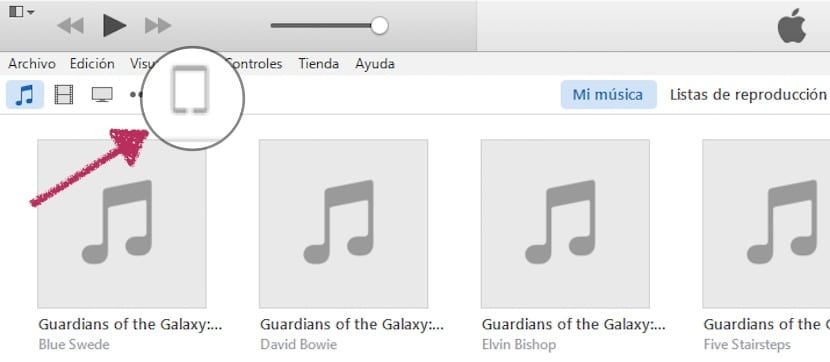
Ngayon ay dapat nating ikonekta ang lumang aparato sa iTunes gumawa ng isang kumpletong kopya ng aming iPad upang maibalik ito sa aming bagong iPad. Upang magawa ito, pupunta kami sa icon ng iPad na matatagpuan sa tuktok ng iTunes.
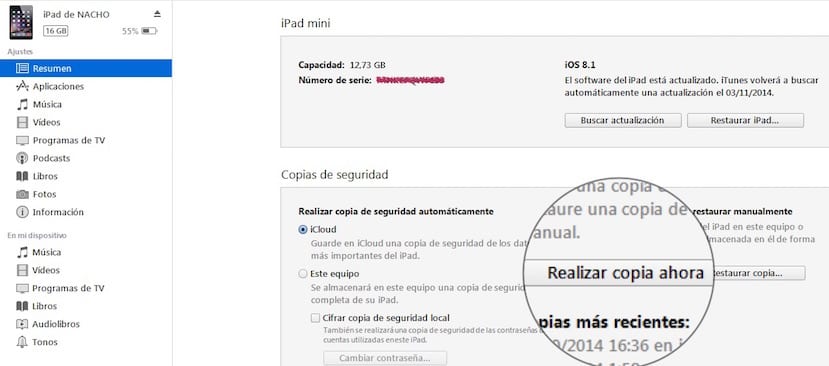
Magbubukas ang isang bagong screen, kung saan dapat kaming maghanap at pindutin ang pagpipilian Gumawa ng isang kopya ngayon. Ang proseso, depende sa dami ng data na naimbak namin, ay maaaring magtagal.
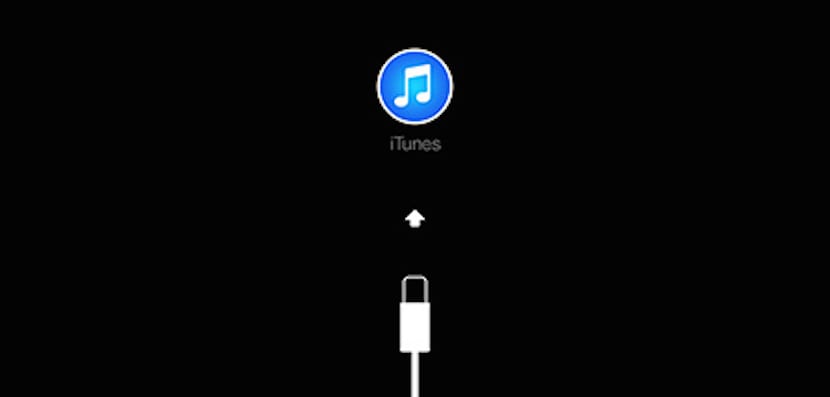
Kapag natapos na ang proseso, dapat naming buksan ang aming bagong iPad at simulang kumpletuhin ang impormasyong hinihiling nito hanggang sa maabot namin ang puntong sinabi sa amin kung nais naming i-configure ang bagong iPad bilang bago, kung nais naming ibalik ang aming Data ng iTunes o bagaman nais naming ibalik ang aming data sa iCloud. Dapat nating piliin ang pangalawang pagpipilian at ikonekta ang aming aparato sa iTunes upang ang application ay namamahala sa paglo-load ng lahat ng impormasyon na mayroon kami sa aming lumang iPad sa bago.

Sa iPhone magiging pareho ang proseso?. Salamat
Eksakto sa parehong mga hakbang.
Pagbati.
Maraming salamat
Napasa ko ang lahat ng aking data, ngunit nakikita ko na ang aking bagong ipod pro ay pareho na ang luma ay walang pagkakaiba sa naunang isa
Mayroon akong problema na sabay-sabay na nagri-ring ang aking iPad at iPhone dahil mayroon akong parehong Apple ID. Ano ang maaaring gawin?